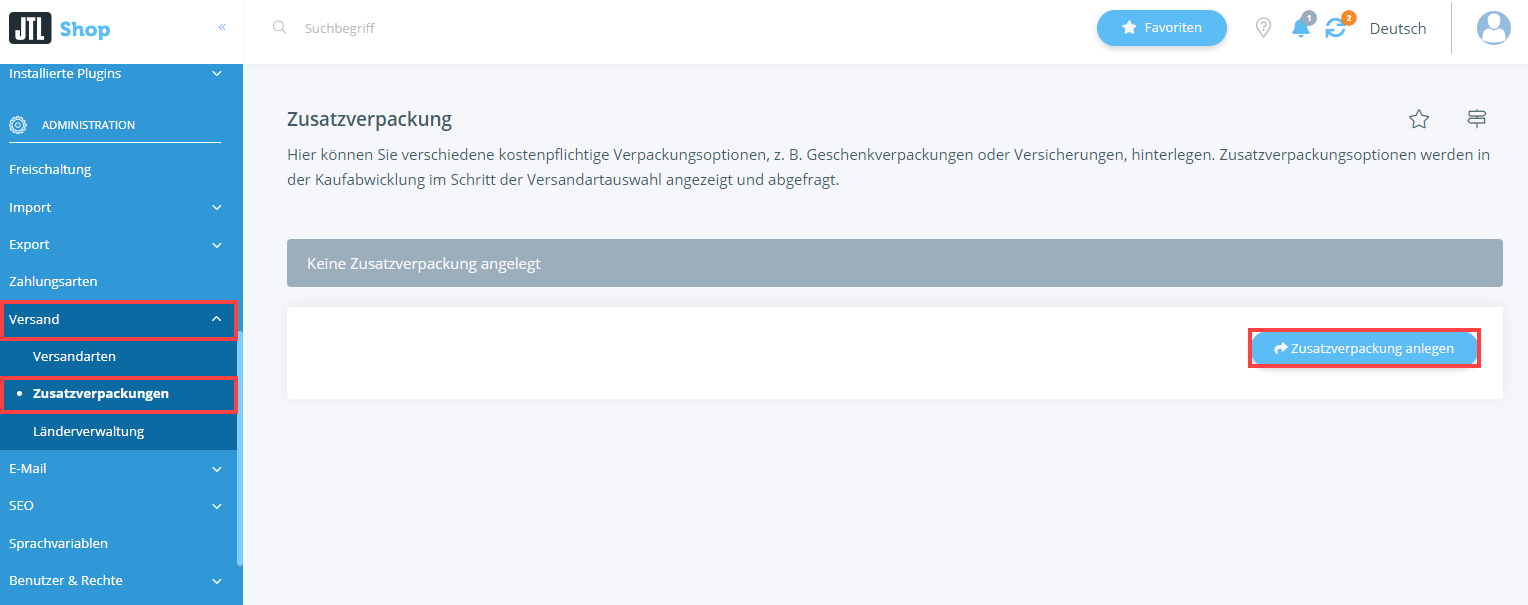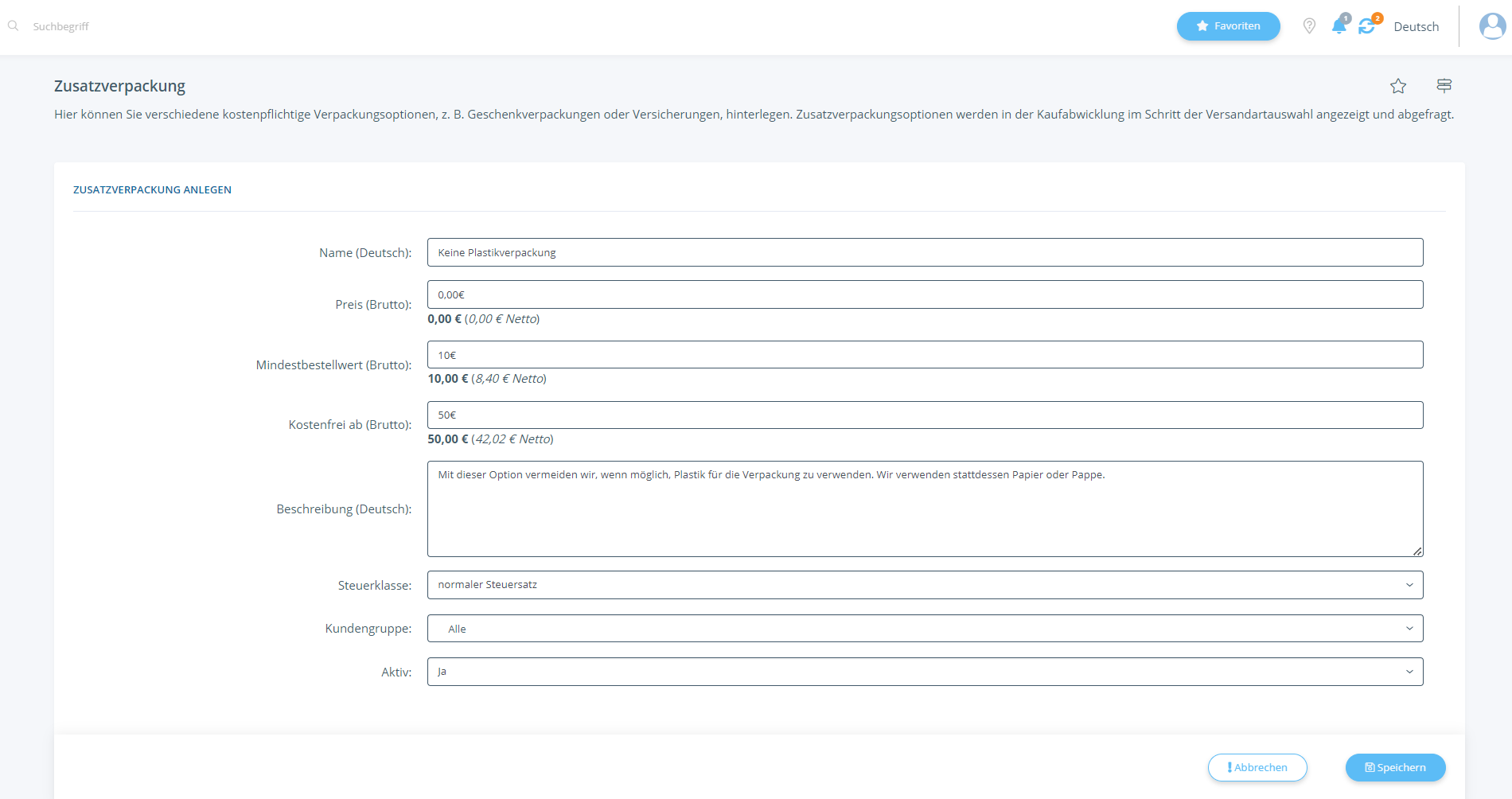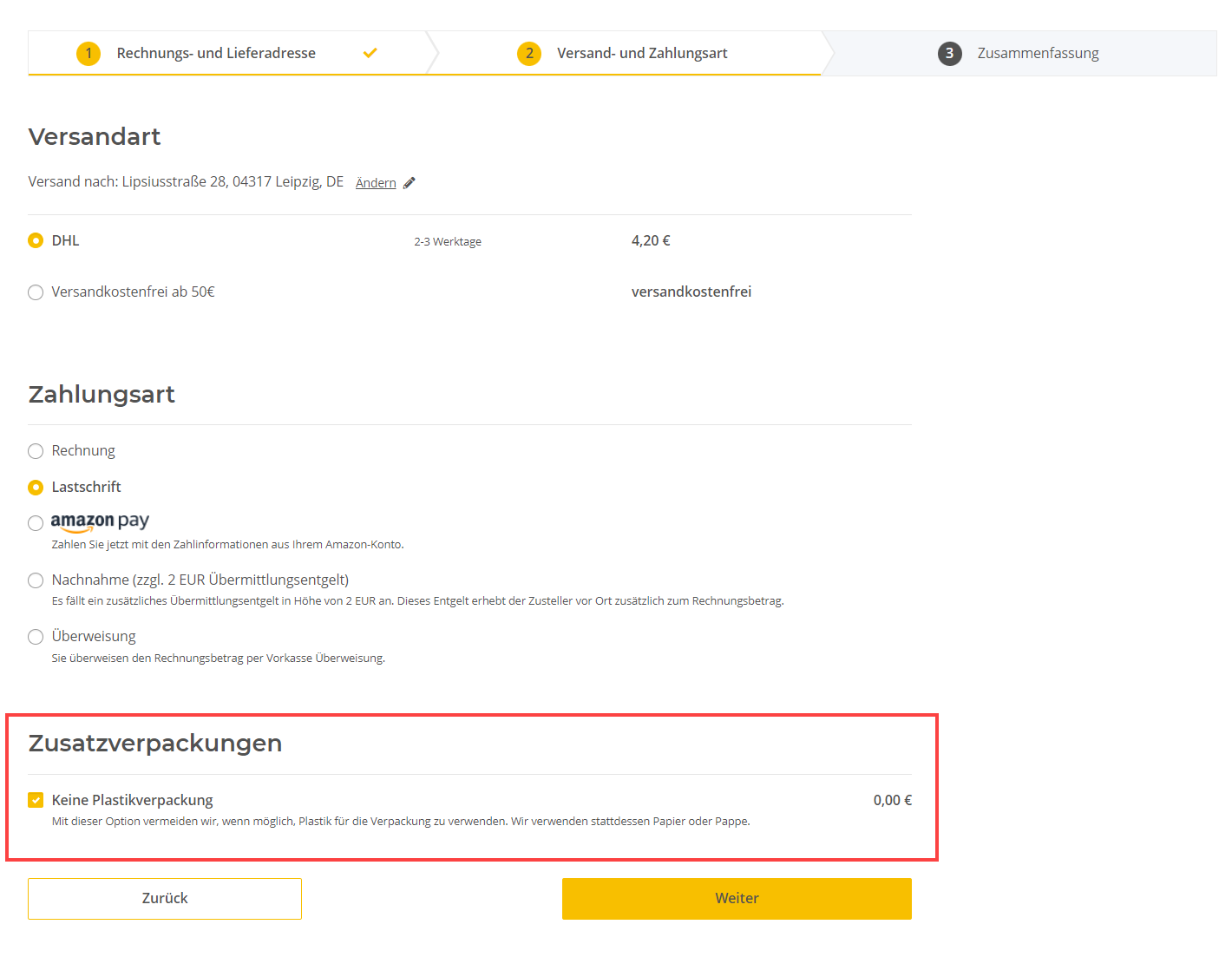Zusatzverpackung anlegen
Hinweis: Diese Seite bezieht sich auf JTL-Shop 5. Falls Sie noch JTL-Shop 4 verwenden, finden Sie die Dokumentation unter JTL-Shop 4.
Ihre Aufgabe/Ausgangslage
Sie möchten Ihren Kunden die Möglichkeit geben, bestimmte Verpackungsoptionen während der Kaufabwicklung auszuwählen. Zum Beispiel können Sie Ihren Kunden eine Geschenkverpackung oder plastikfreie Verpackung anbieten.
Zusatzverpackungen anlegen
- Melden Sie sich im Backend von JTL-Shop mit Ihren Admin-Benutzerdaten an.
- Klicken Sie unter Administration auf Versand > Zusatzverpackungen und klicken Sie auf die Schaltfläche Zusatzverpackung anlegen. Die Seite Zusatzverpackung öffnet sich.
- Tragen Sie im Feld Name in der jeweiligen Sprache eine Bezeichnung für die Zusatzverpackung ein. Dieser wird Ihren Kunden während der Kaufabwicklung angezeigt.
- Legen Sie im Feld Preis (Brutto) fest, wieviel die Zusatzverpackung kosten soll.
- Legen Sie im Feld Mindestbestellwert (Brutto) fest, welchen Mindestbestellwert Ihre Kunden erreichen müssen, damit sie die Zusatzverpackung wählen können.
- Legen Sie im Feld Kostenfrei ab (Brutto) fest, ab welchem Betrag Sie Ihren Kunden die Zusatzverpackung kostenlos zur Verfügung stellen möchten.
- Hinterlegen Sie im Feld Beschreibung Details zu der Zusatzverpackung. Die Beschreibung wird Ihren Kunden während der Kaufabwicklung angezeigt.
- Legen Sie im Dropdown-Menü Steuerklasse fest, welche Steuerklasse für die Zusatzverpackung verwendet werden soll. Sie können aus allen Steuerklassen wählen, die Sie in JTL-Wawi angelegt haben.
Hinweis: Wenn Sie im Dropdown-Menü Steuerklasse die Option Automatisch berechnen wählen, wird die Steuerklasse automatisch anhand der häufigsten Steuerklasse im Warenkorb festgelegt.
- Bestimmen Sie über das Dropdown-Menü Kundengruppe, welchen Kundengruppen die Zusatzverpackung angezeigt werden soll. Eine Mehrfachauswahl ist möglich.
- Wählen Sie in dem Dropdown-Menü Aktiv die Option Ja.
- Bestätigen Sie Ihre Angaben über die Schaltfläche Speichern.
Die Zusatzverpackung wird Ihren Kunden jetzt während der Kaufabwicklung angezeigt. In Aufträgen in JTL-Wawi wird die Zusatzverpackung als Freiposition angelegt. Sie sehen die Zusatzverpackung auch als separate Position beim Ausliefern über JTL-WMS oder JTL-Packtisch+.